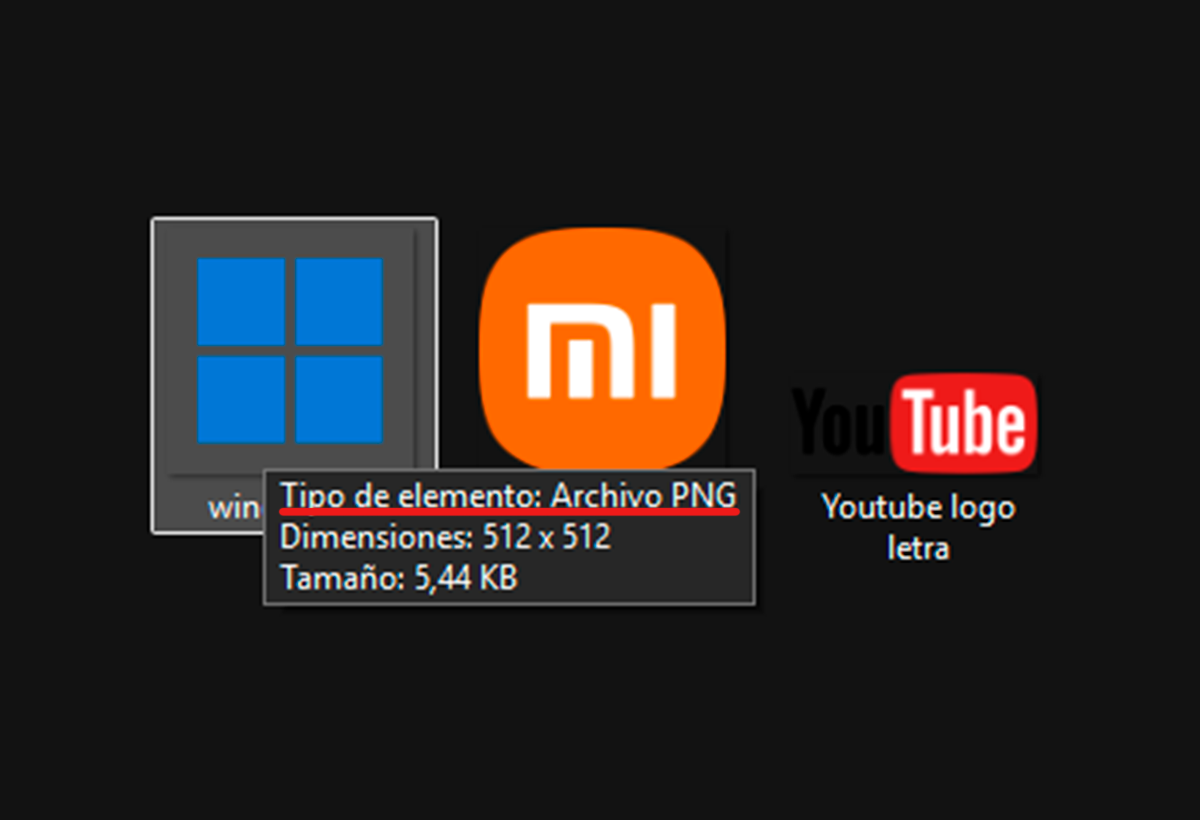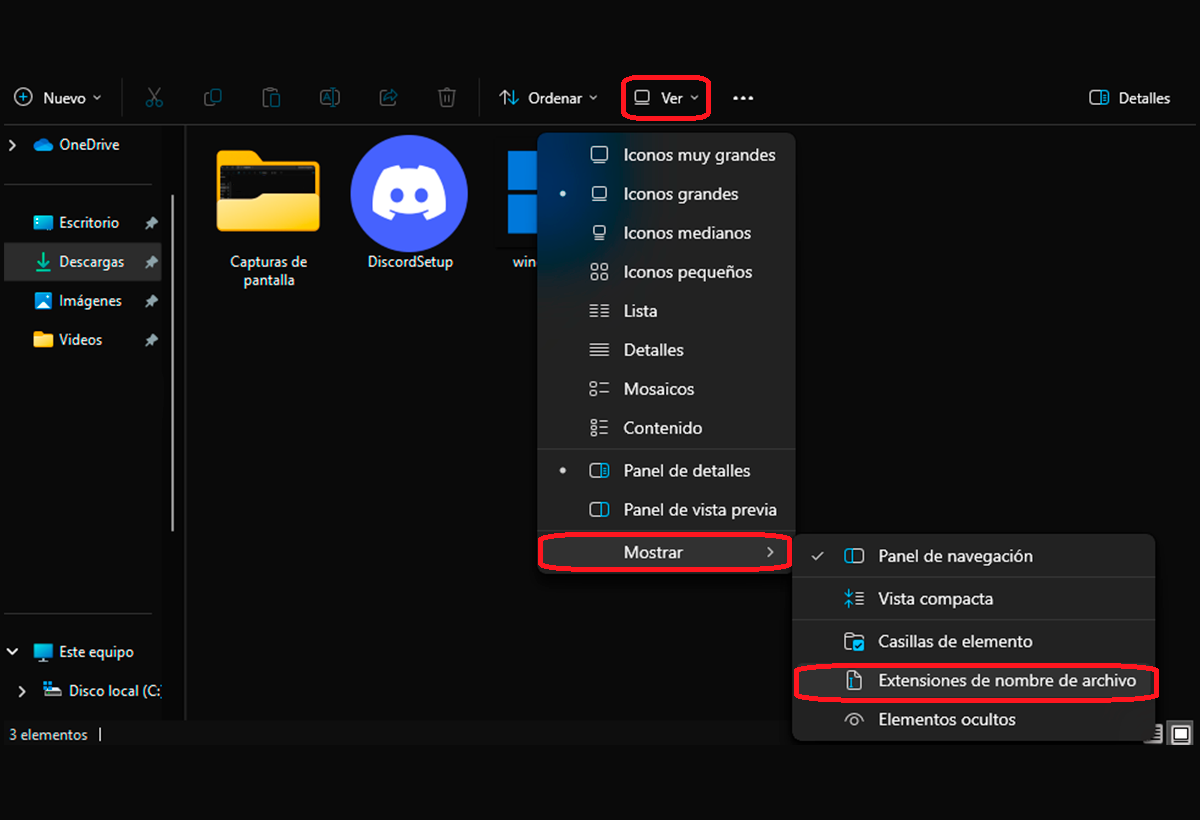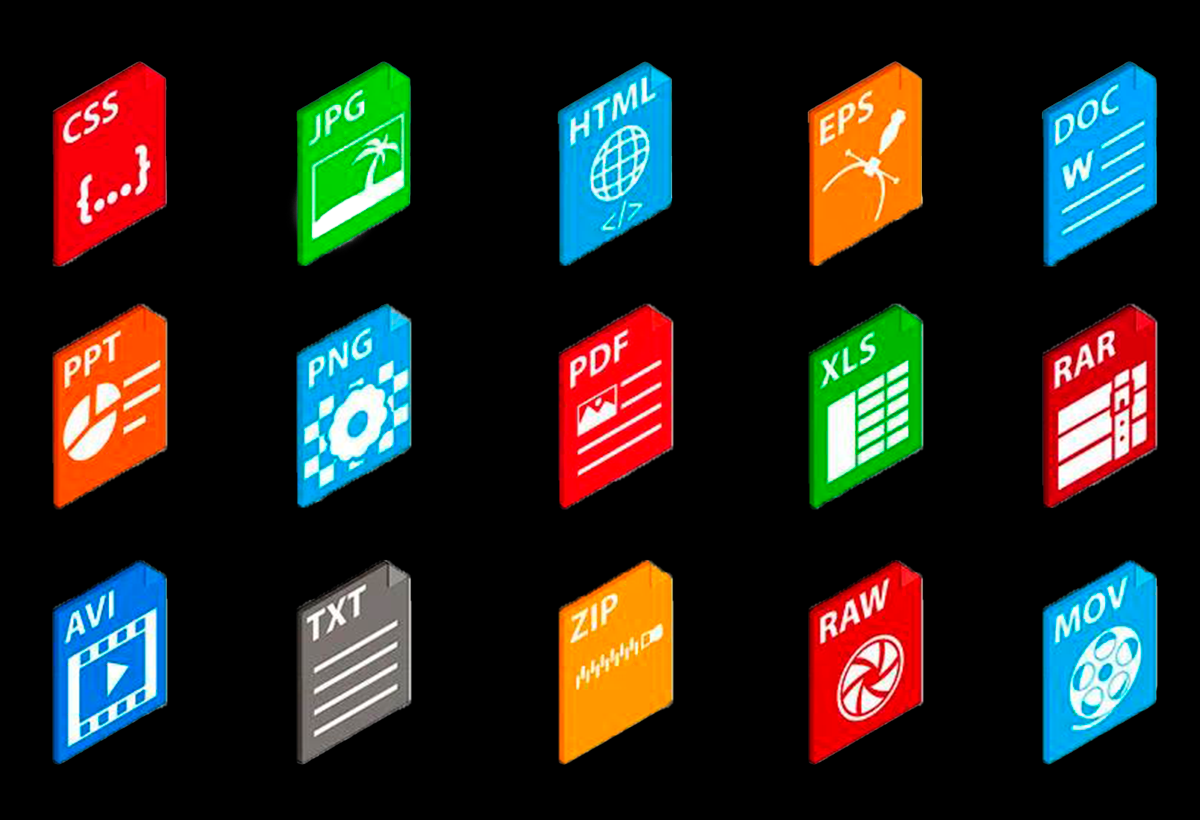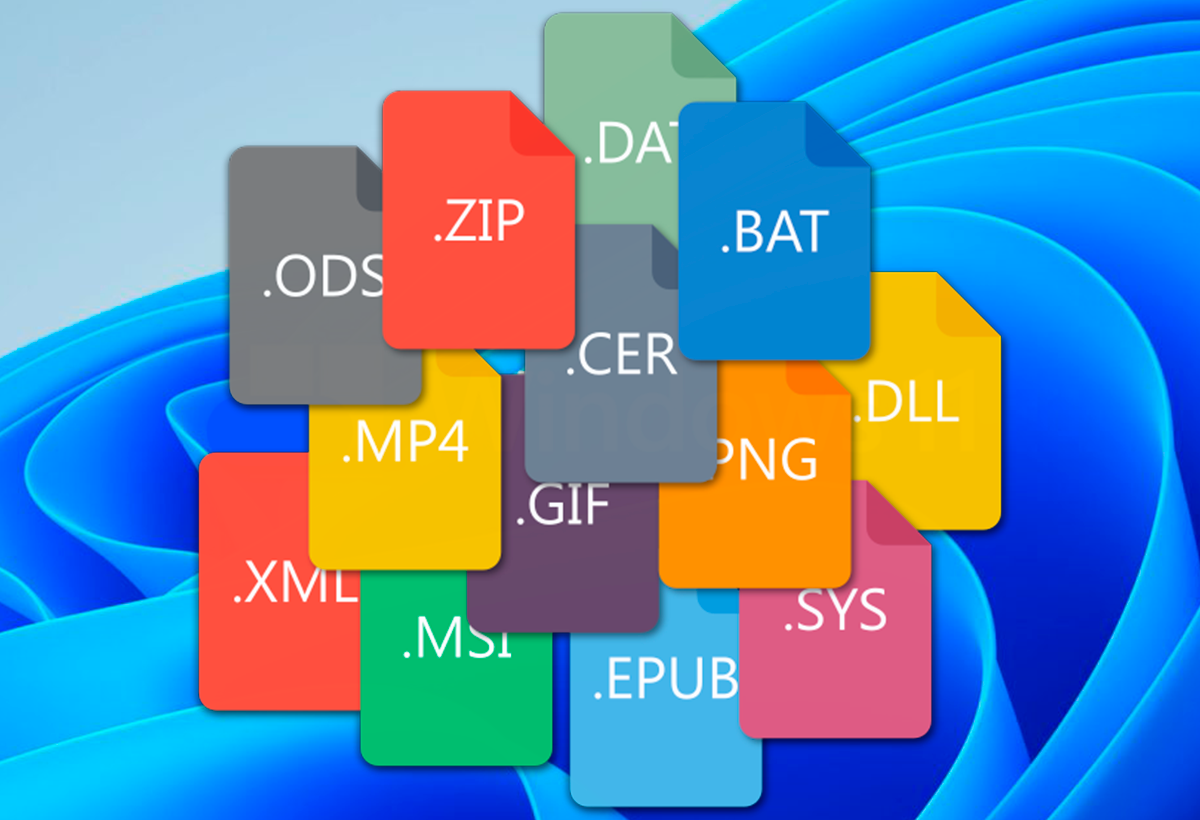- Las extensiones de archivos son clave para identificar tipos y gestionar programas asociados en Windows 11.
- Mostrar las extensiones mejora el control, la seguridad y la organización de tus archivos.
- Windows 11 permite personalizar la visualización de extensiones desde el Explorador o a través de opciones avanzadas.
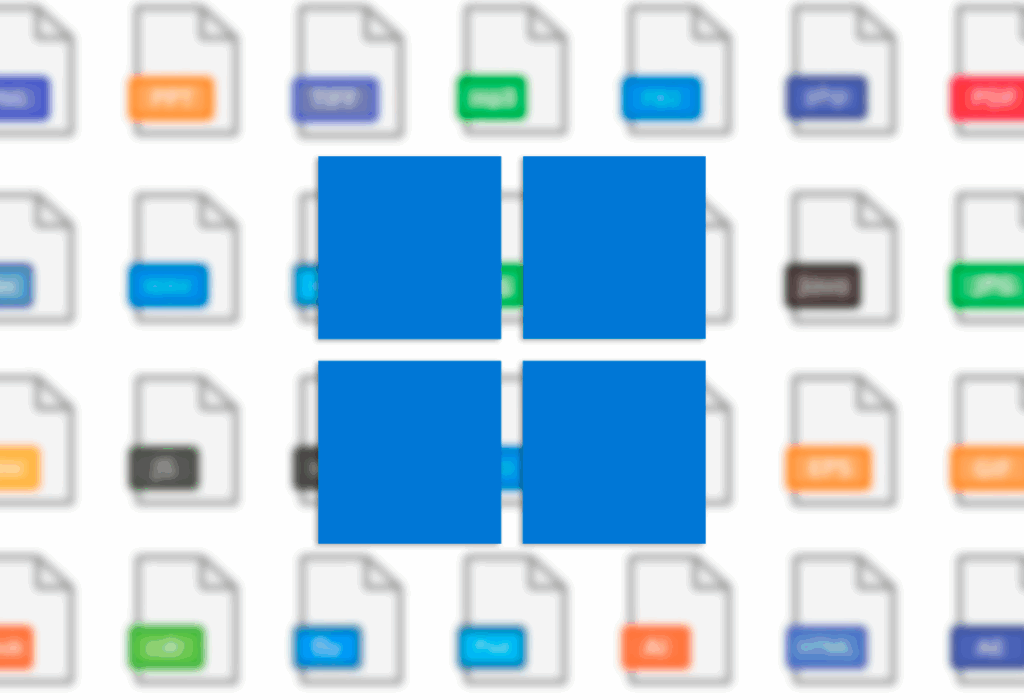
Uno de los cambios que Microsoft ha introducido en las versiones más recientes de Windows, y que puede despistar a quienes llevan años utilizando este sistema operativo, es la gestión de las extensiones de archivos. Mientras que en las ediciones anteriores era relativamente sencillo encontrar la opción para mostrar o no las extensiones de los archivos, en Windows 11 la ubicación de este ajuste ha variado, lo que ha generado algo de confusión entre los usuarios.
Esto no es un simple capricho de diseño: la forma en la que Windows muestra o esconde las terminaciones de archivo afecta directamente a tu control sobre los ficheros de tu equipo. Si no ves la extensión, puedes abrir archivos con el programa equivocado o incluso caer en trampas de archivos peligrosos que se camuflan bajo iconos engañosos. Por eso, hoy en día es más importante que nunca saber cómo activar la visualización de las extensiones de archivos en Windows 11.
¿Qué son las extensiones de archivos y por qué resultan imprescindibles?
Antes de entrar en materia práctica, conviene comprender exactamente qué son las extensiones y su importancia en el ecosistema Windows. Una extensión de archivo es esa cadena de caracteres que sigue al punto tras el nombre del archivo, como .txt, .docx, .jpg o .mp3. Suele estar compuesta por tres o cuatro letras, aunque en algunos casos puede variar.
La función principal de una extensión es indicar a Windows qué tipo de contenido alberga el archivo y, en consecuencia, con qué programa debe abrirlo. Por ejemplo, si se trata de un archivo llamado «informe.docx», Windows sabe que debe utilizar Microsoft Word para abrirlo. Si es «fotovacaciones.jpg», el sistema operativo lanzará la aplicación de fotos o el visor de imágenes predeterminado.
Para la mayoría de usuarios, basta con que los programas asociados abran los archivos automáticamente. Pero en muchas ocasiones necesitas saber exactamente con qué tipo de archivo estás tratando. Por ejemplo, hay extensiones muy similares que pueden confundirte, como .doc y .docx, o extensiones que pueden suponer un riesgo de seguridad si no son lo que parecen, como podría ocurrir con un archivo «informe.pdf.exe» que a primera vista parece un documento PDF pero en realidad es un ejecutable (y potencialmente peligroso).
Ventajas de activar las visualizaciones de extensiones en Windows 11
- Evitar confusiones: Diferencia de un vistazo entre archivos muy similares por el nombre o el icono.
- Prevención de riesgos: Identifica posibles archivos maliciosos o ejecutables ocultos bajo nombres engañosos.
- Gestión eficiente: Facilita la renombración, conversión y organización de archivos, especialmente si trabajas con muchos tipos distintos de documentos.
- Cambio de asociación de programas: Saber la extensión te permite elegir con qué aplicación quieres abrir cada archivo.
Cómo mostrar las extensiones de archivos en Windows 11: guía paso a paso
Microsoft ha rediseñado parte de la interfaz de su Explorador de archivos en Windows 11. Para quienes estaban muy acostumbrados a versiones anteriores, esto implica buscar algunos menús en sitios nuevos. A continuación tienes las formas más sencillas y seguras de activar la visión de las extensiones de archivo para que siempre estén visibles en tu sistema:
Método rápido desde el Explorador de Archivos
- Abre el Explorador de archivos desde la barra de tareas (el icono de carpeta) o pulsando la combinación Windows + E.
- Haz clic en la pestaña Ver que aparece en la parte superior de la ventana.
- Despliega el menú y selecciona la opción Mostrar.
- Marca la casilla Extensiones de nombre de archivo. Con esto, todas las extensiones pasan a ser visibles para todos los archivos, no solo para los desconocidos.
Opción avanzada a través de las opciones de carpeta
Si prefieres afinar un poco más la configuración o quieres asegurarte de que tu preferencia se aplique a todo el sistema, puedes hacerlo desde las Opciones de carpeta:
- En el Explorador de archivos, haz clic en los tres puntos horizontales de la parte superior para desplegar más opciones.
- Selecciona Opciones en el menú.
- En la ventana emergente, ve a la pestaña Ver.
- Dentro de la lista de Configuración avanzada, busca la opción Ocultar las extensiones de archivo para tipos de archivo conocidos y desmárcala.
- Pulsa Aplicar y después Aceptar. Las extensiones aparecerán ahora en todos los archivos que antes estaban ocultas.
- Si quieres aplicar esta configuración a todas las carpetas de tu sistema, haz clic en el botón Aplicar a las carpetas.
Opciones avanzadas: personaliza la visualización de extensiones
Windows 11 permite cierto grado de personalización para los usuarios avanzados. Si solo te interesa ver las extensiones para determinados tipos de archivos, puedes gestionar los programas asociados y modificar la configuración según te convenga.
Mostrar extensiones solo para ciertos tipos de archivo
- Localiza el archivo cuya extensión quieres ver en el Explorador de archivos.
- Haz clic en los tres puntos de la barra superior y selecciona Opciones.
- En la ventana de Opciones de carpeta, ve a la pestaña Ver y revisa la lista de Configuración avanzada.
- Desmarca la casilla Ocultar las extensiones de archivo para tipos de archivo conocidos solo si deseas que todos los archivos muestren la extensión. Si la dejas activa, únicamente verás la extensión de los archivos que Windows considera desconocidos o no asociados.
Modificar el Registro de Windows para control total
Existe aún un método más avanzado, orientado a usuarios con experiencia y que quieran aplicar la configuración de forma global o en entornos corporativos. Puedes usar el Editor del Registro de Windows, aunque siempre debes actuar con precaución, ya que un cambio indebido puede afectar negativamente el sistema.
- Pulsa Windows + R para abrir el cuadro Ejecutar.
- Escribe regedit y pulsa Enter.
- Navega hasta HKEY_CURRENT_USER\Software\Microsoft\Windows\CurrentVersion\Explorer\Advanced.
- Busca la entrada HideFileExt en el panel derecho.
- Haz doble clic en ella y establece el valor en 0 para que las extensiones siempre se muestren. Si lo configuras en 1, volverán a estar ocultas.
- Cierra el Editor del Registro y reinicia el Explorador o el sistema para que los cambios tengan efecto.
¿Qué tipos de extensiones de archivo existen?
En Windows 11, los archivos pueden tener una infinidad de extensiones, cada una asociada a un tipo de contenido y a un programa predeterminado. A continuación, recogemos algunas de las más habituales para que puedas reconocerlas cuando las veas en tu equipo:
- .txt: Archivo de texto sin formato (Bloc de notas, WordPad…)
- .doc y .docx: Documentos de Microsoft Word
- .xlsx: Hojas de cálculo de Excel
- .pptx: Presentaciones de PowerPoint
- .jpg, .jpeg, .png, .bmp: Imágenes y fotografías
- .mp3, .wav, .aac: Archivos de audio
- .mp4, .avi, .mov: Vídeos
- .pdf: Documentos en formato portátil de Adobe
- .exe: Archivos ejecutables (programas)
- .zip, .rar, .cab: Comprimidos y archivadores
- .dll: Bibliotecas compartidas del sistema
- .html, .htm: Páginas web
- .bat: Archivos de comandos por lotes
- .iso: Imágenes de disco
- .csv: Datos tabulados por comas
Y así, una larguísima lista que abarca desde archivos de diseño, audio, ejecutables, configuraciones, imágenes y mucho más. Visualizar la extensión es clave para saber con certeza qué estás manejando.
¿Cómo cambiar el programa predeterminado para abrir ciertos archivos?
A veces, no basta con ver la extensión; es posible que quieras que un tipo de archivo concreto se abra siempre con tu programa favorito. Por ejemplo, que los .jpg no se abran con la app de Fotos de Windows sino con tu editor de fotos habitual. El proceso es sencillo:
- Abre el menú Inicio y pulsa en Configuración.
- Accede al apartado Aplicaciones y selecciona Aplicaciones predeterminadas.
- Ve bajando hasta encontrar Elegir aplicaciones predeterminadas por tipo de archivo.
- Busca la extensión en cuestión y selecciona el programa que deseas utilizar por defecto.
El Explorador de Archivos en Windows 11: novedades clave
Windows 11 ha renovado el Explorador de archivos para ofrecer una navegación más clara y eficiente. Entre las novedades más destacadas que afectan a la gestión de archivos y, por tanto, a la visualización de sus extensiones, están:
- Pestañas: Puedes gestionar varias carpetas abiertas a la vez en ventanas tipo navegador, facilitando el trabajo con distintos archivos simultáneamente.
- Acceso rápido: Las carpetas más frecuentes y los archivos recientes se colocan en primer plano para un acceso más ágil.
- Menú contextual simplificado: Al hacer clic derecho sobre un archivo, se accede directamente a las acciones más comunes, como copiar, renombrar, compartir o eliminar.
- Personalización: Puedes anclar las carpetas que más utilizas al Acceso rápido para tenerlas siempre a mano.
Estas mejoras hacen que la administración de archivos en Windows 11 sea más visual, ordenada e intuitiva. Activar la visualización de extensiones se integra perfectamente con esta nueva filosofía.
Errores habituales y recomendaciones de seguridad
Algo a tener muy presente es que ocultar las extensiones puede hacerte más vulnerable frente a engaños, como archivos ejecutables disfrazados de documentos inofensivos. Por eso, activar la visualización es una de las primeras medidas recomendadas tras instalar Windows 11.
No obstante, hay que tener cuidado al modificar ciertos archivos si no estás seguro de su extensión real. Renombrar indebidamente una extensión puede hacer que el archivo deje de funcionar o que se abra con el programa incorrecto. Por ejemplo, si cambias la extensión de un «.jpg» a «.txt», es probable que el archivo no se visualice correctamente.
Activar la visualización de las extensiones de archivo es una de esas acciones que marcan la diferencia en tu día a día con el ordenador. Siguiendo los métodos propuestos, podrás hacerlo fácilmente, personalizar la apertura de archivos y mantener mayor control sobre tu sistema.
Mantener esta opción activada no solo ayuda en la organización, sino que también mejora tu seguridad digital: podrás detectar rápidamente archivos sospechosos o extraños que, de otro modo, podrían pasar desapercibidos.
Soy un apasionado de la tecnología que ha convertido sus intereses «frikis» en profesión. Llevo más de 10 años de mi vida utilizando tecnología de vanguardia y trasteando todo tipo de programas por pura curiosidad. Ahora me he especializado en tecnología de ordenador y videojuegos. Esto es por que desde hace más de 5 años que trabajo redactando para varias webs en materia de tecnología y videojuegos, creando artículos que buscan darte la información que necesitas con un lenguaje entendible por todos.
Si tienes cualquier pregunta, mis conocimientos van desde todo lo relacionado con el sistema operativo Windows así como Android para móviles. Y es que mi compromiso es contigo, siempre estoy dispuesto a dedicarte unos minutos y ayudarte a resolver cualquier duda que tengas en este mundo de internet.